安装git和图形化界面工具教程
一、两个工具
电脑是32位就选32位,是64位就选64位。
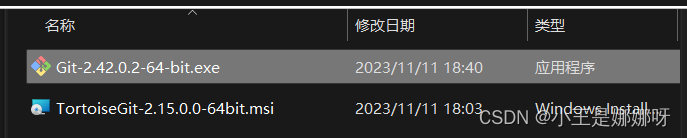
二、安装有先后顺序
git --> TortoiseGit
1.安装git时可以一路下一步(next)操作即可,安装路径默认即可。


2.查看是否安装成功,空白处右击鼠标查看如图即为安装成功。
Git Bash Here -->命令行方式操作仓库

3.安装TortoiseGit时可以一路下一步(next)操作即可,安装完成后有些配置可以注意一下。

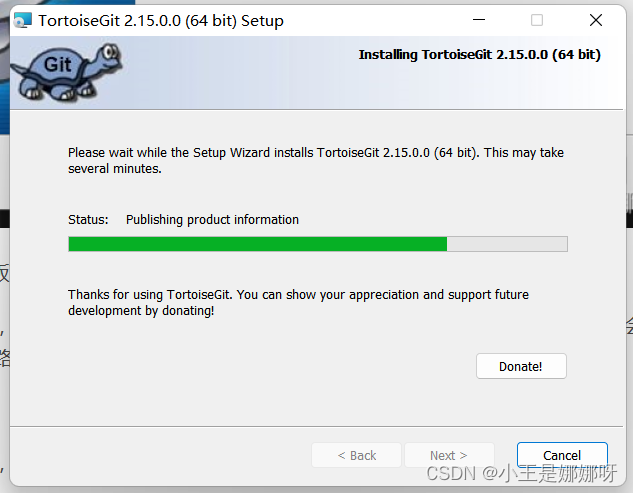

4.目前只有英文版可以选择。

(1)来到以下界面,Git.exe Path: 的路径即为刚才安装git的路径(若为默认路径电脑会自己默认找到,若改变路径可能需要自己手动配置到自己做选路径的\bin路径下),然后继续next

(2)来到一下界面,Name: gite账号下的@后面的名称:个人主页---->name
Email: 可以git账号下的复制一下 :设置----->邮箱管理---->email




继续下一页,完成。
5.查看是否安装成功,空白处右击鼠标查看如图即为安装成功。

三、工具下载网址
git安装包下载: http://git-scm.com/download/win
TortoiseGit安装包下载: https://download.tortoisegit.org/tgit/




















 808
808











 被折叠的 条评论
为什么被折叠?
被折叠的 条评论
为什么被折叠?








